Gestione degli elementi condivisi
Scopri come gestire in modo efficace chi può accedere agli elementi che hai condiviso.
Dopo aver condiviso un elemento con altri, puoi modificare la condivisione aggiungendo elementi, eliminando elementi o cambiando i destinatari.
Dopo aver modificato gli elementi condivisi, le modifiche vengono inviate automaticamente a tutti i destinatari.
Come aggiornare gli elementi condivisi
- Condivisioni di cartelle - È possibile aggiornare il contenuto di una cartella condivisa aggiungendo o rimuovendo elementi. Per modificare i destinatari o le autorizzazioni di una condivisione di cartelle, utilizzare il Centro Condivisione.
- Condivisioni di singoli elementi : tutte le modifiche alle condivisioni di singoli elementi vengono apportate nel Centro di condivisione.
Per modificare una condivisione esistente da qualsiasi dispositivo, accedi prima al Centro Condivisioni. Segui i passaggi per il tuo dispositivo qui sotto.
Quando gestisci gli elementi condivisi, tieni presente quanto segue:
- Elemento o condivisione: una condivisione può contenere elementi o una cartella, ma non entrambi contemporaneamente.
- Revoca dell'accesso a un elemento condiviso: l'ideatore della condivisione può revocare l'accesso agli elementi condivisi in qualsiasi momento.
- Rifiutare una condivisione — Il destinatario può rifiutare qualsiasi elemento condiviso in qualsiasi momento.
Modifica di una condivisione
PC e Mac
- Dal menu a sinistra, fare clic su Centro condivisione.
- Trova la condivisione che vuoi modificare.
- Dall'icona del menu con i 3 puntini fare clic su Modifica.
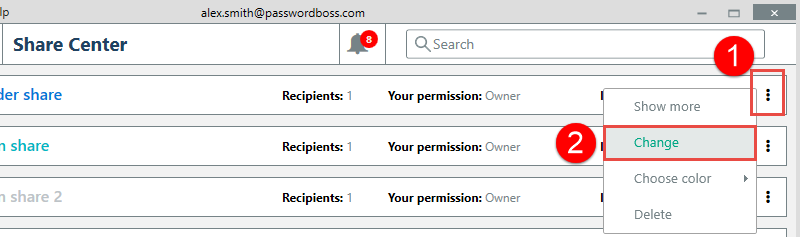
- Modifica il contenuto della condivisione nella prima schermata e i destinatari e le autorizzazioni nella seconda schermata.
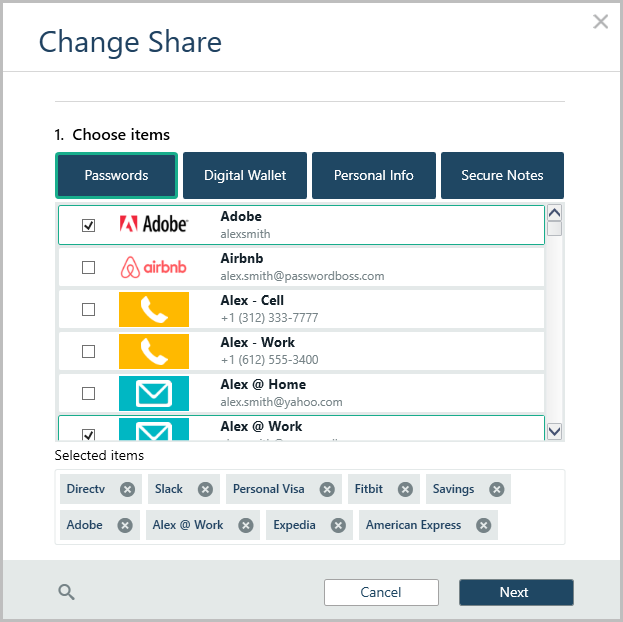
- Una volta completate le modifiche, fare clic sul pulsante Condividi elemento nella seconda schermata per salvarle.
Applicazione Web
- Dal menu a sinistra, fare clic su Centro condivisione.
- Trova la condivisione che vuoi modificare.
- Dall'icona del menu con i 3 puntini fare clic su Modifica.
4. Modificare il contenuto della condivisione nella prima schermata e fare clic su Avanti.
5. Modificare i destinatari e le autorizzazioni nella seconda schermata.
6. Una volta completate le modifiche, fare clic sul pulsante Salva condivisione nella seconda schermata per salvarle.
iOS
- Dal menu in basso tocca Altro

- Tocca Centro di condivisione.
- Tocca la condivisione che vuoi modificare.
- Utilizzare le schede Informazioni, Elementi e Destinatari per modificare la condivisione.
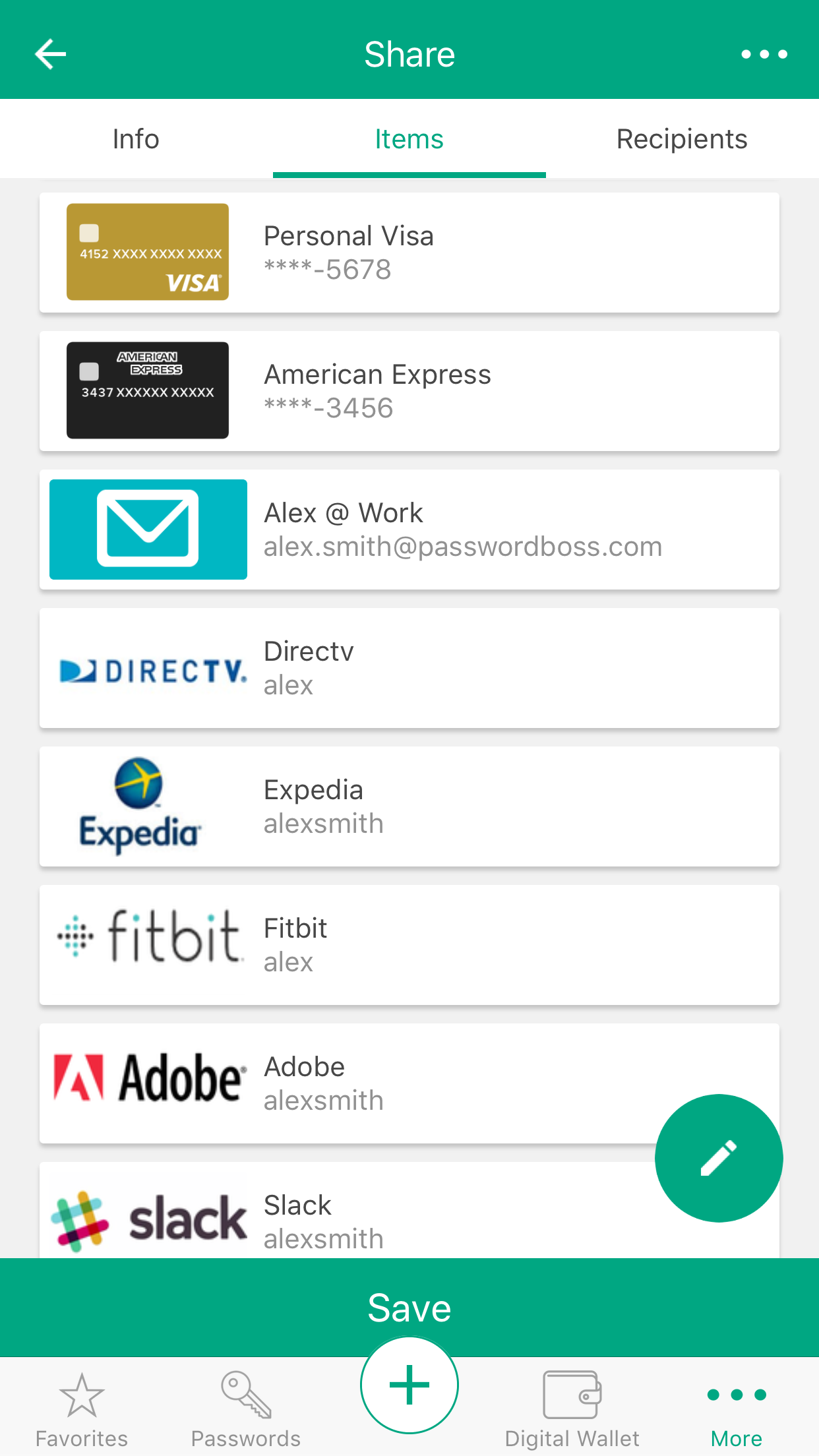
- Fai clic su Salva quando hai finito
Android
- In alto a sinistra, tocca l' icona del menu

- Tocca Centro di condivisione
- Tocca la condivisione che vuoi modificare.
- Utilizzare le schede Informazioni, Elementi e Destinatari per modificare la condivisione.
- Una volta terminato, fare clic su Salva .
Quando vengono inviate le modifiche ai destinatari
Le modifiche agli elementi condivisi vengono inviate ai destinatari in uno dei due modi seguenti:
- Le modifiche apportate modificando singoli elementi , come l'aggiornamento di una password, vengono inviate ai destinatari al successivo backup del dispositivo. L'intervallo predefinito per i backup è di 5 minuti. I destinatari riceveranno le modifiche la prima volta che il loro dispositivo eseguirà un backup DOPO che il backup è stato eseguito.
- Le modifiche apportate tramite il Centro Condivisione vengono inviate al momento del salvataggio. I destinatari riceveranno le modifiche la prima volta che il loro dispositivo eseguirà un backup DOPO il salvataggio delle modifiche.
Come inviare le modifiche immediatamente
Fare clic sul pulsante Esegui backup ora per inviare immediatamente le modifiche ai destinatari.
PC e Mac
- Dal menu a sinistra, fare clic su Impostazioni.
- Fare clic sul pulsante Esegui backup adesso .
iOS
- Dal menu in basso, tocca Altro

- Tocca Esegui backup ora
Android
- In alto a sinistra, tocca l' icona del menu

- Tocca Esegui backup ora